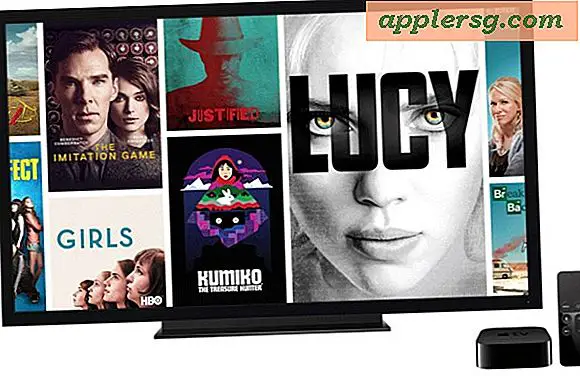Cara Membuka File Zip Yang Ternyata Menjadi CPGZ
Pernahkah file zip berubah menjadi file cpgz? Ini adalah masalah yang jarang terjadi, tetapi inilah yang terjadi; Ketika file .zip dicoba di-unzip, file tersebut diekstrak menjadi file .cpgz, yang kemudian dapat juga diluncurkan dalam Archive Utility, hanya untuk kemudian kembali menjadi file .zip, yang kemudian berubah menjadi file .zip.cpgz, dan pada dasarnya arsip terjebak dalam lingkaran tak terbatas saat itu sedang didekompresi menjadi satu variasi lainnya, lagi dan lagi. Menyebalkan, bukan?

Mengapa ini terjadi tidak selalu benar-benar jelas, tetapi dapat menjadi indikasi beberapa hal:
- File yang rusak, baik saat mengunduh atau dari asal
- Unduhan tidak lengkap, berhenti pada 99% selesai atau serupa
- Browser web tertentu salah menangani file selama atau setelah proses pengunduhan
- Bug
Dengan demikian, menangani loop zip cpgz biasanya paling baik ditangani dengan beberapa cara berbeda. Sebelum memulai, Anda mungkin ingin memeriksa md5 hash atau SHA1 dari file asal jika memungkinkan, yang dapat dengan mudah memberi tahu Anda apakah file rusak atau tidak lengkap. Meskipun demikian, tidak semua server menyediakan Anda dengan baik, jadi kami akan membahas tiga cara untuk menangani masalah ini tanpa itu, dan membuka crack arsip rawan kesalahan itu sekali dan untuk selamanya.
1: Unduh File Lagi dengan Browser Berbeda
Jika Anda mengunduh file asli dengan Firefox, coba Chrome atau Safari, dan sebaliknya. Terkadang hanya masalah pengunduhan ulang file lagi sebelum di-unzip secara normal. Ini bagus untuk file yang lebih kecil, tetapi unduhan besar tidak selalu masuk akal untuk melakukan ini, dan jika Anda tahu pasti file tidak rusak karena memeriksa md5 / sha1 jumlah atau sebaliknya, Anda dapat mencoba dua opsi lainnya.
2: Unzip dari Command Line
Alat baris perintah unzip sering mampu memecah arsip dari .zip ke siklus .cpgz, lakukan hal berikut dengan arsip .zip asli:
- Luncurkan Terminal, ditemukan di folder / Aplikasi / Utilitas
- Temukan file .zip di Finder dan mudah diakses
- Pada baris perintah ketik "unzip" diikuti dengan spasi, kemudian drag dan drop file .cpgz atau .zip ke jendela terminal untuk secara otomatis memasukkan path lengkap ke file itu, lalu tekan kembali
- Arsip harus diperluas seperti biasa, memberi Anda isi


Metode baris perintah harus bekerja pada dasarnya setiap waktu, karena ia akan secara paksa mengekstrak bahkan sebagian file yang diunduh. Jika Anda tahu file tersebut hanya sebagian yang diunduh (dengan memeriksa md5 hash atau sebaliknya), Anda benar-benar harus mengunduh file itu lagi.
3: Instal & Gunakan Unarchiver
The Unarchiver adalah alat pihak ketiga yang dapat dianggap sebagai pisau kompresi tentara swiss, mampu bekerja dengan hampir semua format file arsip yang dapat Anda lempar. Ia bekerja dalam banyak cara yang sama seperti Utilitas Arsip default, hanya berjalan ketika sebuah arsip ditemui, yang dengan cepat menguraikannya lalu berhenti lagi. Dengan demikian, itu juga dapat digunakan untuk secara paksa mengekstrak file zip / cpgz bermasalah:
- Unduh Unarchiver untuk OS X dan instal, pastikan itu berhubungan dengan semua format arsip
- Buka file .zip atau .cpgz yang bermasalah (umumnya berfokus pada ritsleting asal adalah yang terbaik) melalui Unarchiver dan biarkan dekompresi
Arsip file sekarang harus dapat diakses sebagaimana dimaksud.
Pada catatan sisi cepat, dengan Utilitas Arsip yang mengalami masalah baru-baru ini, tidak pernah ada waktu yang lebih baik untuk mengambil alternatif seperti The Unarchiver. Ini gratis, menangani arsip hanya tentang format apa pun yang mungkin, dan sangat disarankan.
Postingan pemecahan masalah ini muncul sebagai tanggapan atas pertanyaan yang baru-baru ini kami dapatkan di Twitter (jangan lupa untuk mengikuti kami di sana juga), dan, semoga beruntung, saya kemudian mengalami masalah yang sama setelah mengunduh aplikasi berbagi Teleport mouse. Untuk tujuan saya, saya menggunakan metode baris perintah, tetapi Unarchiver juga dikonfirmasi untuk berfungsi dengan baik.